Zeicheneinstellungen
Über das Menü "Design" können verschiedene Zeicheneinstellungen vorgenommen werden. Bei der Arbeit mit mehreren Stockwerden muss man die Deckenhöhen und das Arbeitsstockwerk im Griff behalten und sicher gehen, dass die richtige Arbeitshöhe eingestellt ist.
So wird die Arbeitshöhe eingestellt
■ Wenn nichts ausgewählt ist, ist in der Symbolleiste das Feld "Arbeitshöhe" aktiv. Geben Sie die gewünschte Arbeitshöhe in Metern und Zentimetern oder nur in Zentimetern ein und drücken Sie die Enter-Taste.
Anschließend gezeichnete Objekte werden gemäß der neuen Arbeitshöhe zum Design hinzugefügt. Oder
1 Wählen Sie Design > Arbeitshöhe einstellen. Ein Dialog wird eingeblendet.
2 Geben Sie die erforderliche Höhenlage in Zentimetern oder Metern und Zentimetern ein und klicken Sie in "OK".
So werden Deckenhöhen vorgegeben
1 Wählen Sie Design > Standard-Deckenhöhen und wählen Sie dann im Untermenü das Stockwerk aus, dessen Deckenhöhe angepasst werden soll. Ein Dialog wird eingeblendet.
2 Geben Sie die gewünschte Deckenhöhe ein und klicken Sie in "OK".
3 (optional) Wiederholen Sie diese Schritte für die Deckenhöhen der einzelnen Stockwerke, die angepasst werden sollen.
So wird auf einem ausgewählten Stockwerk gearbeitet
■ Wählen Sie Design > Bearbeitung von Stockwerken und wählen Sie im Untermenü das gewünschte Stockwerk.
Oder
■ Klicken Sie in der Symbolleiste in die Taste "Arbeitsstockwerk" und wählen Sie im Popup-Menü das gewünschte Stockwerk. 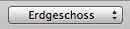
Oder
■ Drücken Sie "Option-Command-1", um auf dem Erdgeschoss zu arbeiten.
■ Drücken Sie "Option-Command-2", um auf dem ersten Stockwerk zu arbeiten.
■ Drücken Sie "Option-Command-3", um auf dem zweiten Stockwerk zu arbeiten.